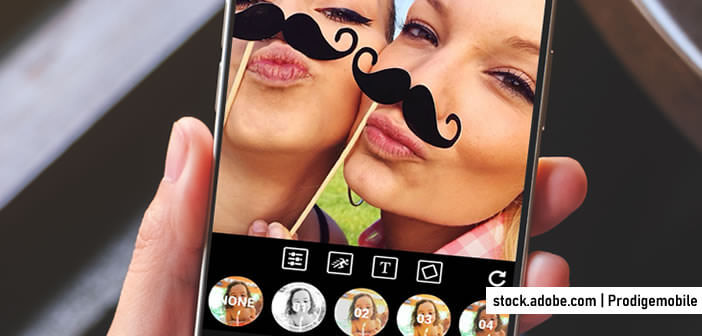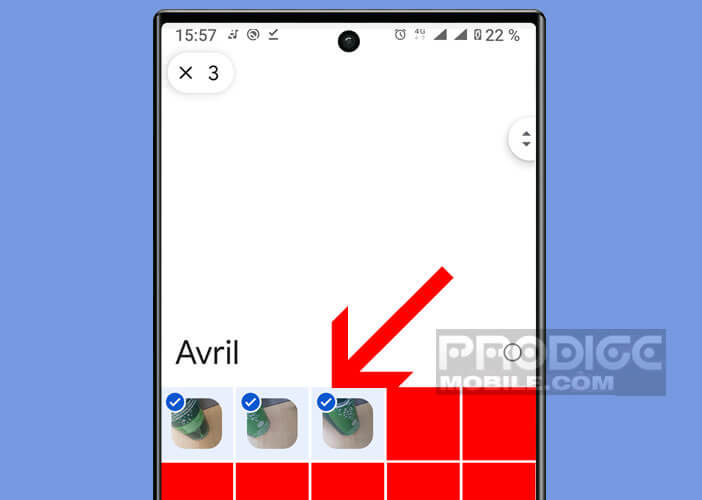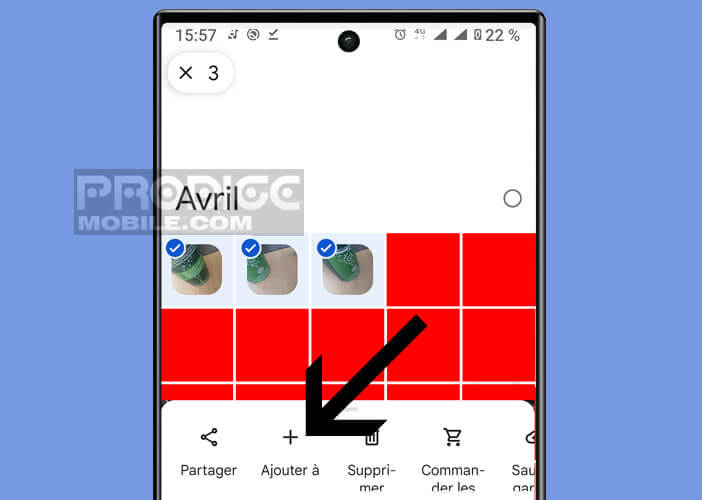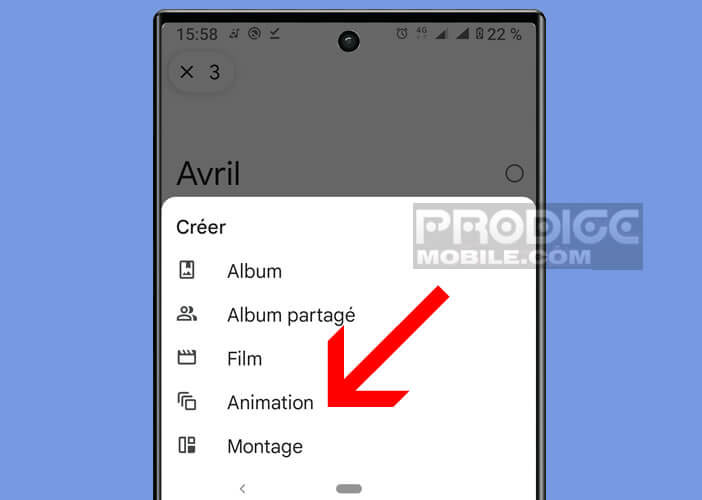Les GIFs animés connaissent un regain de popularité sur les réseaux sociaux depuis plusieurs années. Ces clips, légers et humoristiques envahissent peu à peu à nos fils de discussions et d’actualité. Vous rêvez peut-être de pouvoir créer vos propres GIFs animés et de partager vos meilleurs moments avec une touche d’originalité sur les réseaux sociaux. On vous présente plusieurs outils pour réaliser des GIFs depuis un téléphone et laisser libre court à votre créativité.
Les secrets pour créer des GIFs originaux depuis son téléphone Android
Les réseaux sociaux et les applications de messagerie instantanée prennent de plus en plus de place dans nos vies. La concurrence sur ces plateformes est de plus en plus rude, il est donc essentiel de se démarquer. Pour réussir à se faire un nom sur les plateformes sociales, le maitre mot est faire court et efficace.
Et quoi de mieux pour partager un moment inoubliable ou faire passer une idée, qu’un GIF animé. Ce format d’animation semble avoir été inventé pour les réseaux sociaux. Il sait parfaitement retranscrire les instants les plus marquants de notre quotidien.
Et son format court et ludique permet de capter l’attention de ses amis et de ses followers en quelques secondes. Si vous souhaitez engager efficacement votre communauté, vous avez tout intérêt à vous lancer dans la création de GIFs animés.
Et contrairement à ce que vous pouvez croire, la création de ce type de contenu n’est pas uniquement réservée aux professionnels de l’image ou aux graphistes. On trouve aujourd’hui sur le Play Store une gamme très variée d’applications permettant de créer des GIFs animés directement sur son smartphone Android sans avoir recours à un ordinateur.
Créer un GIF animé avec Gif Me Camera
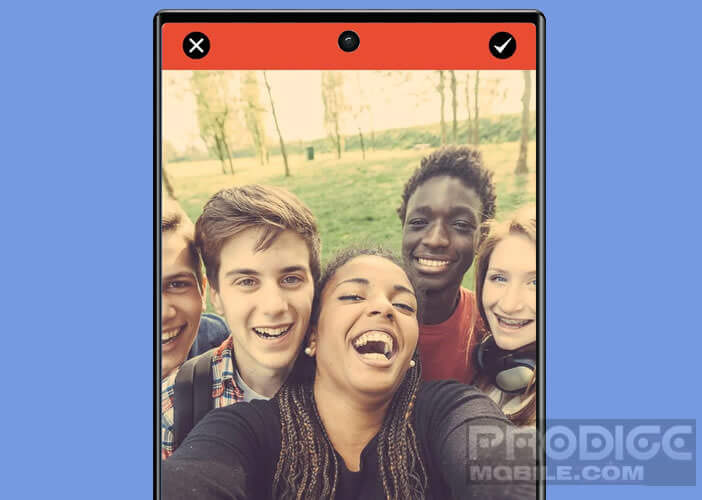
- Ouvrez le Play Store de Google
- Posez votre doigt sur le champ de recherche placé tout en haut de la fenêtre
- Tapez dans le champ correspondant le nom de l’appli à savoir GIF Me ! Camera ou cliquez sur le lien ci-contre si vous consultez ce tutoriel depuis votre téléphone
- Appuyez sur le bouton obtenir pour télécharger l’outil sur votre appareil
- Lancez l’application de création de GIF sur votre smartphone
- Cliquez sur le bouton Import pour ajouter les images de votre choix
- A noter qu’il est également possible d’importer une vidéo
- Personnalisez ensuite vos photos à l’aide des outils d’édition mis à votre disposition : filtres, cadre, contrôle de la vitesse, recadrage, ajouter du texte, ajuster la luminosité etc..
- Cliquez ensuite sur le bouton Enregistrer pour mettre en forme votre séquence de photo
Vous pouvez ensuite sauvegarder votre GIF sur l’espace de stockage de votre téléphone Android (Galerie Photo) ou le partager directement sur WhatsApp ou par mail. Attention, la version gratuite de GIF me Camera ajoute automatiquement un filigrane à votre animation vidéo. La version payante vous permettra de vous débarrasser de cette marque numérique (Watermark).
Astuce pour créer un GIF animé depuis Google Photos
Pourquoi se compliquer la vie à installer une application supplémentaire sur son téléphone, alors que l’outil Google Photos intégré par défaut sur la plupart des téléphones Android sait parfaitement transformer une sélection de photos en GIF animé.
Peu de gens le savent et pourtant Google Photos propose une fonction de création de GIF animé. Cela permet de réaliser un petit diaporama à moindre frais en quelques clics. Vous trouverez ci-dessous la procédure à suivre pour réaliser ce type de tache sur votre téléphone Android.
- Ouvrez l’application Google Photos sur votre smartphone Android
- Cliquez sur l’onglet Photo
- Sélectionnez les images que vous souhaitez ajouter à votre animation en laissant votre doigt appuyé quelques secondes sur le cliché de votre choix
- Cochez ensuite les cases correspondant aux images à intégrer dans le diaporama
- Un menu contextuel va apparaître en bas de la fenêtre
- Cliquez sur l’icône + Ajouter à
- Sélectionnez la rubrique Animation
- Patientez quelques secondes le temps que l’application de Google procède à la création de votre animation
Les images sont combinées automatiquement par l’application à un rythme constant. Vous ne pouvez pas modifier la vitesse de défilement des images ni la durée de l’animation. Autre inconvénient, les animations créées ne peuvent contenir de vidéo.
L’outil de création de GIF de Google s’adresse donc avant tout aux personnes souhaitant créer des animations simples sans fioritures. Il ne propose aucun outil de personnalisation (filtres, stickers etc..). Toutefois sa simplicité d’utilisation et son intégration native en font un choix pratique pour ceux qui cherchent une solution rapide et facile.
GIPHY: GIF & Sticker
Faut-il encore présenter Giphy ? La célèbre bibliothèque de GIF dispose de sa propre application Android permettant à ses utilisateurs de créer leur propre GIF personnalisé. Baptisé Giphy : GIF & Sticker cet outil transforme n’importe quelle photo, image ou vidéo en séquence d’animation.
L’utilitaire dispose d’un nombre incalculable d’options de personnalisation tel que des filtres, des autocollants, des textes et différents effets visuels. En outre vous pourrez recadrer et ajuster la vitesse de lecture de vos GIF.
A la fin du processus de création, l’application vous proposera de sauvegarder localement votre animation dans l’espace de stockage de votre smartphone Android ou de la partager sur vos réseaux sociaux et vos applications de messagerie.
Giphy est disponible gratuitement sur le Play Store et sur l’App Store d’Apple (appareil fonctionnant sous iOS comme l’iPhone). L’application plébiscitée par un grand nombre d’influenceur et de créateur prend en charge quasiment n’importe quel format de photo pour ensuite les transformer en animation.
Vous avez maintenant toutes les cartes à main pour créer une animation drôle et percutante. N’oubliez pas que le GIF est un format d’image numérique permettant de raconter une histoire de manière dynamique.
A vous d’être créatif et de laisser libre cours à votre imagination pour créer un GIF animé unique qui saura captiver l’attention de votre audience sur les réseaux sociaux. Alors n’hésitez plus et lancez-vous. Les possibilités de création sont infinies.